Подать документы на вычет через личный кабинет
Содержание
- 1 Шаг No1.
- 2 Шаг No2.
- 3 Шаг No3.
- 4 Шаг No4.
- 5 Шаг No5.
- 6 Шаг No6.
- 7 Шаг No7.
- 8 Шаг No8.
- 9 Шаг No9.
- 10 Шаг No10.
- 11 Шаг No11.
- 12 Шаг No12.
- 13 Шаг No13.
- 14 Шаг No14.
- 15 Шаг No15.
- 16 Шаг No16.
- 17 Шаг No17.
- 18 Шаг No18.
- 19 Давайте рассмотрим на примере успешно пройденную камеральную проверку.
- 19.1 1 шаг
- 19.2 2 шаг
- 19.3 3 шаг
- 19.4 4 шаг
- 19.5 5 шаг
- 19.6 6 шаг
- 19.7 7 шаг
- 19.8 8 шаг
- 19.9 9 шаг
- 19.10 10 шаг
- 19.11 11 шаг
- 19.12 12 шаг
- 19.13 13 шаг
- 19.14 14 шаг
- 19.15 15 шаг
- 19.16 16 шаг
- 19.17 17 шаг
- 19.18 Пример успешно пройденной камеральной проверки
- 19.19 Подача заявления с реквизитами на возврат налога вместе с декларацией.
- 19.20 Подача заявления с реквизитами на возврат налога через форму «распорядиться переплатой»
Оформление налогового вычета и подача 3-ндфл декларации посредством личного кабинета налогоплательщика.
Данное руководство подготовлено для людей, которые стремятся сберечь личное время и оформить социальный (обучение, лечение), либо имущественный (приобретение квартиры, дома, комнаты) вычет с помощью интернета. Налоговая специально создала личные кабинеты. В них Вы оформляете декларацию и подтверждаете указанную информацию сканированными копиями документов. Ниже указана правильная последовательность выполнения всей процедуры.
Шаг No1.
Заходим на сайт https://lkfl.nalog.ru/lk/. Для того чтобы авторизоваться в персональном кабинете, существует два варианта.
1 вариант: обратитесь в любую Федеральную налоговую службу. При обращении у Вас при себе должен быть паспорт и ИНН (копия, либо оригинал). По месту прописки будет достаточно одного паспорта
2 вариант: имея подтвержденную, в авторизованном центре, учетную запись на сайте https://esia.gosuslugi.ru/ Вы можете войти в личный кабинет. Обратите внимание на то, что Ваша учетная запись должна быть полноценной. Если аккаунт подтвержден посредством почты России (данные были отправлены по почте), то следует обратиться в центр, который можно найти на данном сайте https://esia.gosuslugi.ru/public/ra и заново подтвердить свою личность. При себе нужно иметь паспорт и оригинал СНИЛС. После подтверждения личных данных в данном центре Вы сможете зайти в свой личный кабинет.

Шаг No2.
Для того, чтобы подписать документы в последующих пунктах, войдя в личный кабинет, Вы должны получить сертификат ключа проверки электронной подписи. Чтобы его получить выбираете справа ПРОФИЛЬ.
Шаг No3.
Следующим шагом Вам следует выбрать: получение сертификата ключа проверки электронной подписи.

Шаг No4.
Затем из предложенных вариантов выпуска электронной подписи Вы выбираете наиболее подходящий. Ниже на изображении показаны 2 варианта.
1-й вариант: Ключ электронной подписи хранится на Вашем рабочей станции.
2-й вариант: Ключ электронной подписи хранится в защищенной системе ФНС России.

Шаг No5.
Советуем Вам выбрать вариант: Ключ электронной подписи хранится в защищенной системе ФНС России. Использовать первый вариант нет никакой необходимости, так как он имеет более сложную структуру и не используется физическими лицами.

Шаг No6.
Внимательно проверьте правильно ли Вы заполнили все свои данные. Убедившись, что поля заполнены верно сформируйте пароль.

Шаг No7.

Системе нужно будет приблизительно 15 минут, чтобы сформировать пароль. Далее Вам следует обновить страницу. По завершению процесса у Вас внизу появится зеленая галочка с надписью "сертификат успешно выпущен". После этого приступаем к следующим действиям.
Шаг No8.

Следующим шагом Вы выбираете пункт: Налог на доходы физического лица и страховые взносы. Необходимый нам раздел: Декларация по форме 3-НДФЛ. (img)
Шаг No9.
В верхней части сайта нажимаем на: заполнить/отправить декларацию онлайн. (img)

Шаг No10.
После выполнения предыдущего пункта система перенаправит Вас на веб-страницу по заполнению декларации. Обратите Ваше внимание на то, что Вам будет предложено два варианта данного документа. В варианте №1, Вы формируете абсолютно новый документ. Во втором, направляете уже сформированную декларацию. Нам нужно выбрать второй вариант и отправить уже готовый документ.

Шаг No11.
Далее Вам следует выбрать файл, который Вы заранее подготовили в программе декларации в нужном формате (XML) и сохранили на Вашем компьютере. Как только нашли нужный файл нажимаете на кнопку ОТКРЫТЬ, а затем на кнопку ОК.

Шаг No12.
После выполнения 11 шага Ваш документ загружен на сайт. Теперь нам нужно выбрать следующее: сформировать файл для отправки.
Шаг No13.
После того как документ загружен на сайт, Вам следует дополнительно загрузить необходимые для подтверждения документы. Обязательно обратите внимание на то, что для каждого вычета, существует свой перечень документов. Чтобы загрузить нужный документ выберите: добавить документ.

Шаг No14.
Перед загрузкой документов обязательно убедитесь, что их объем не превышает дозволенного. Максимальный объем всех документов должен быть не более 20 мегабайт. Один документ не должен весить более чем 10 мегабайт. Если ваши данные превышают вышеуказанные параметры, то их следует уменьшить с помощью специальных программ. Например Вы можете использовать эту https://smallpdf.com/ru/compress-pdf. Обратите Ваше внимание на то, что на каждый документ нужно составить описание. В нем вы указываете к какой категории относится загружаемый документ. Например: договор купли продажи, ИНН, договор обучения. После того, как Вы загрузили файлы и добавили к ним описание, выбираем: сохранить.

Рекомендуемые параметры для сканированных документов: разрешение 200-300 точек на дюйм, геометрические размеры изображения 1024*768, изображение должно быть черно-белым, сканированный документ сохраняется в JPG, PDF, TIF, PNG формате. Как только Вы отсканировали нужные Вам документы обязательно проверьте их на качество, убедитесь, что весь текст хорошо читается. Для того чтобы убедиться в этом увеличьте Ваше изображение на 100%. Так же обратите внимание, чтобы на отсканированных документах четко были видны все печати и подписи.
Шаг No15.
Как только загрузите все нужные для оформления документы, спускаетесь в самый низ страницы и в поле "пароль" указываете данные, которые были сформированы в 6 шаге при формировании сертификата. После введения пароля нажимаем на кнопку ПОДПИСАТЬ И НАПРАВИТЬ.

Шаг No16.
После вышеуказанных действий Вам приходит оповещение о том, что Ваш документ подписан и направлен в инспекцию федеральной налоговой службы. Сверху страницы будет указан номер Вашей декларации. Что свидетельствует о том, что все документы успешно отправлены.

Шаг No17.
При желании Вы можете узнать, что в данный момент происходит с декларацией и в каком виде Ваш документ был направлен в налоговую службу. Для этого Вам необходимо выбрать: декларация по форме 3-ндфл. Спуститься вниз страницы. Там Вы увидите список деклараций. Если напротив документа стоит зеленая галочка с надписью "получена квитанция о приеме", значит декларация успешно доставлена в ИФНС.

Шаг No18.
Как только документ дойдет до инспекции, Вам будет предоставлена возможность отследить ход камеральной проверки. Чтобы это сделать Вам следует снова зайти в раздел декларации 3-ндфл, точно так же как мы это делали в шаге No8. В данном разделе Вы увидите, что отправленный Вами, несколько дней назад, документ успешно размещен в федеральной налоговой службе. В 4-м столбце указан статус камеральной проверки. Если по истечению 3-х рабочих дней в столбце отсутствует запись "Зарегистрирована в налоговом органе", то Вам незамедлительно следует связаться с налоговой.

Давайте рассмотрим на примере успешно пройденную камеральную проверку.

Для того чтобы проверить статус вашей камеральной проверки, Вам необходимо в личном кабинете выбрать раздел 3-ндфл (в шаге No8 подробно описано как это сделать). Проверьте статус документа, должно быть указано, что проверка завершена. Рядом со статусом будет стоять время завершения проверки. Обратите Ваше внимание на следующую деталь, если процесс проверки декларации занял меньше 3-х месяцев, денежные средства раньше указанного срока Вы не получите. Для получения денег необходимо выждать полностью 3 месяца со дня подачи документа. Праздничные дни так же учитываются.
Придерживаясь данной инструкции Вы самостоятельно, не выходя из дома можете отправить в налоговую инспекцию декларацию, сэкономив личное время. Так же в Вашем личном кабинете предусмотрена функция предоставления своих реквизитов. Отправьте в налоговую заявление, указав в нем свои данные и ожидайте, когда инспекция перечислит на них денежные средства.
Как подать заявление на возврат налога с реквизитами?
Обратите Ваше внимание, данная функция становится активной только после появления статуса проверки: завершен. Для того чтобы подать заявление с Вашими реквизитами, нам нужно в личном кабинете снова выбрать раздел 3-ндфл (шаг восьмой). В самом низу страницы выбираем: сформировать заявление на возврат. Следующий пункт: заполнение Вашего заявления. Заранее возьмите реквизиты в банке и укажите их в последнем разделе "Указанную сумму необходимо перечислить на счет по следующим реквизитам". Затем выбираете: сохранить и продолжить.
Когда загрузится следующая страница обязательно проверьте правильно ли Вы указали свои реквизиты. Далее, в поле пароль введите данные при получении сертификата. Эти данные Вы получили при выполнении шагов No6-7. После заполнения пароля, выбираете: отправить.

На этом оформление всех документов завершается. Ваша декларация и реквизиты отправлены. Теперь Вам следует ожидать принятие решения в течение 10 дней. По истечению этого срока заявление появится в списке. Денежные средства будут переведены на ваши реквизиты в течение 30 дней. Все данные Вы можете просмотреть внизу страницы.
Данная инструкция составлена для тех, кто решил сэкономить свое личное время и оформить свой социальный (лечение, обучение) или имущественный вычет (за покупку квартиры, комнаты или дома) через интернет.
Для этих целей налоговой был создан личный кабинет, в котором Вы в режиме онлайн можете подать свою декларации, подтвердив данные указанные в ней скан-копиями необходимых документов. Где и как это правильно сделать? Об этом и много другом читайте ниже.
Пошаговая инструкция отправки декларации и заявления на возврат денежных средств
1 шаг
В первую очередь Вам необходимо перейти на сайт личного кабинета налоговой службы: https://lkfl.nalog.ru/lkfl/login
Перейдя по ссылке, Вы попадаете на страницу авторизации. Как войти в личный кабинет налоговой? У вас есть 2 варианта:
- Необходимо обратиться в любую ФНС. При себе необходимо иметь паспорт и Ваш ИНН (можно копию или оригинал). В случае, если Вы обращаетесь в налоговую по месту прописки, то достаточно иметь при себе только паспорт.
- Если у вас есть учетная запись на сервисе Госулуги: https://esia.gosuslugi.ru/, которая подтверждена в авторизованном центре, то можно воспользоваться ей для входа (Кнопка №3 на картинке). Правда, если Вы подтверждали учетную запись через почту России (то есть логин и пароль присылали по почте), то этого может оказаться не достаточно, так как Ваша учетная запись может быть не полноценной. Для того чтобы получить полный доступ достаточно обратиться в центр, где можно сделать повторное «подтверждение личности», найти такой можно по ссылке на официальном сайте: https://esia.gosuslugi.ru/public/ra. Для этого потребуется оригинал СНИЛС и паспорт. После «подтверждение личности» Вы сможете с помощью учетной записи зайти в Ваш личный кабинет.
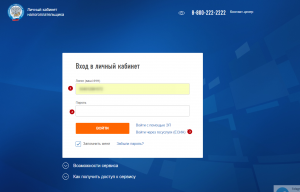
2 шаг
Войдя в личный кабинет первое, что Вам требуется сделать, для возможности оформления налогового вычет через личный кабинет: получить сертификат ключа проверки электронной подписи. Данным ключом Вы подпишете комплект документов, которые прикрепите на 15 шаге.
Для этого в правом верхнем углу нажимаем на: ваш профиль.

3 шаг
Далее выбираем раздел получить ЭП.

4 шаг
На странице создания ключа Вы выбираете один из трех способов, их отличия можно увидеть, нажав на знаки вопроса на против соответствующего варианта:
- Ключ электронной подписи хранится в защищенной системе ФНС России (рекомендовано);
- Электронная подпись хранится на Вашей рабочей станции;
- Регистрация имеющейся квалифицированной подписи
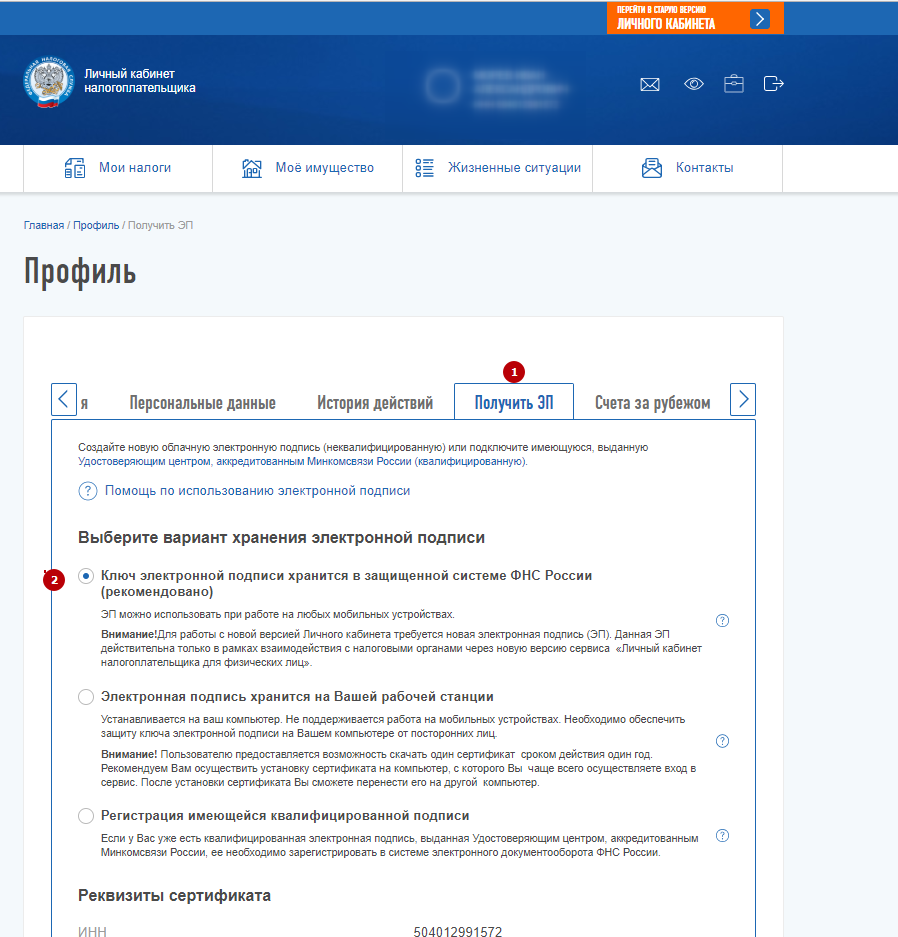
5 шаг
Также, как и налоговая я рекомендую использовать: Ключ электронной подписи хранится в защищенной системе ФНС России. Остальные варианты более сложные, и в них нет необходимости для физических лиц.
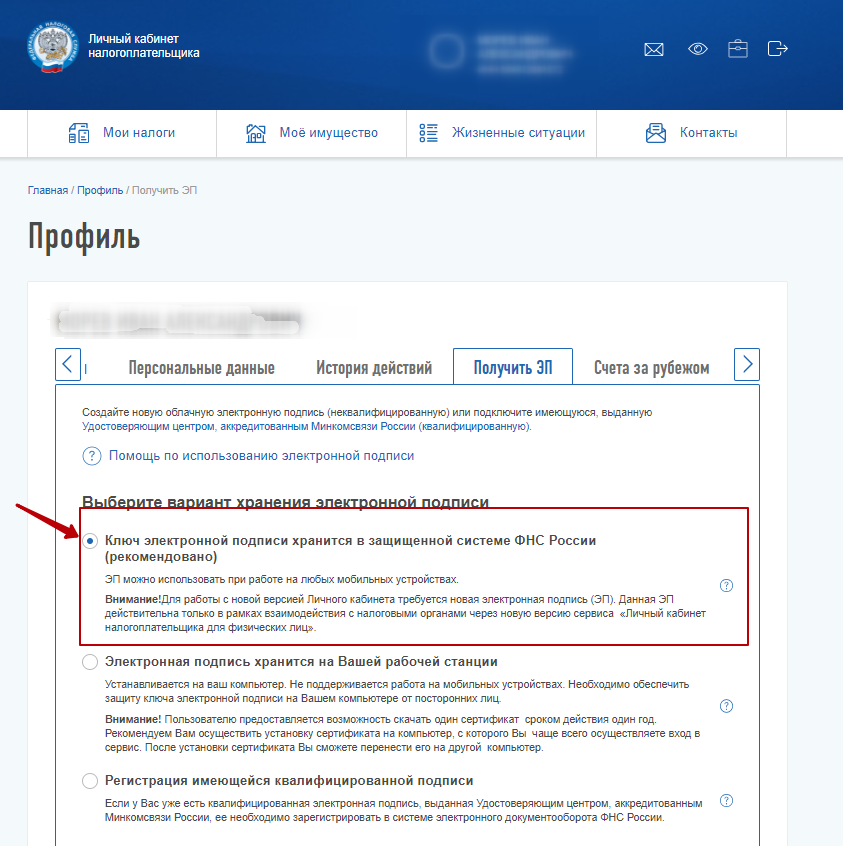
6 шаг
Проверяем заполненные данные (реквизиты сертификата). Если все указано правильно, то формируем пароль в соответствии с требованиями и жмем отправить запрос.
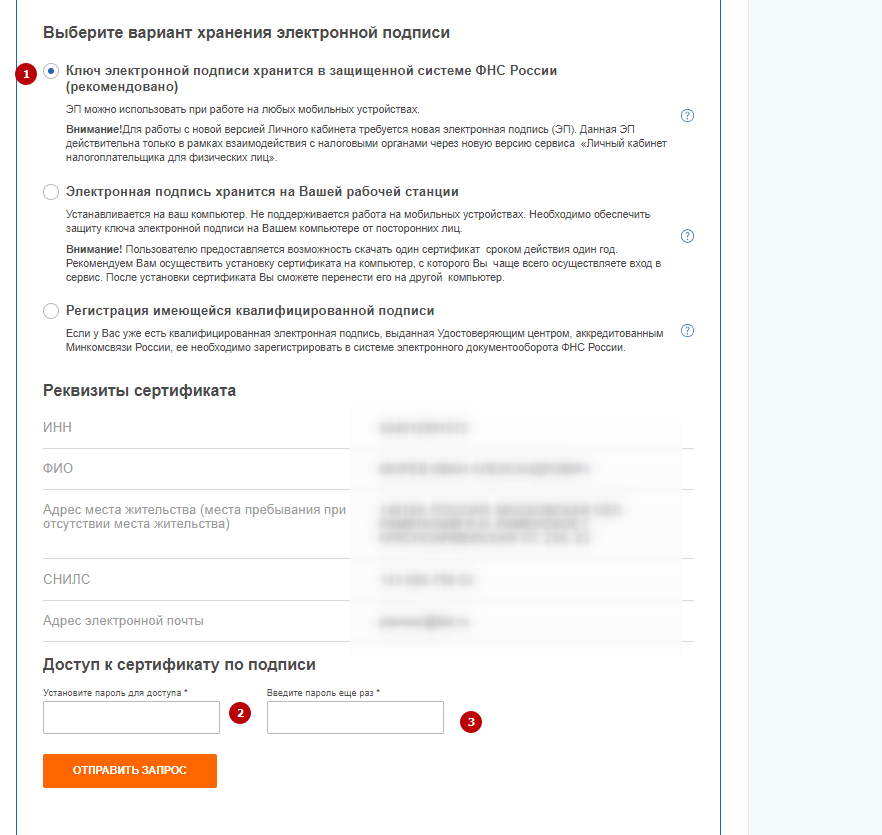
7 шаг
В течении 10-15 минут подпись будет генерироваться.
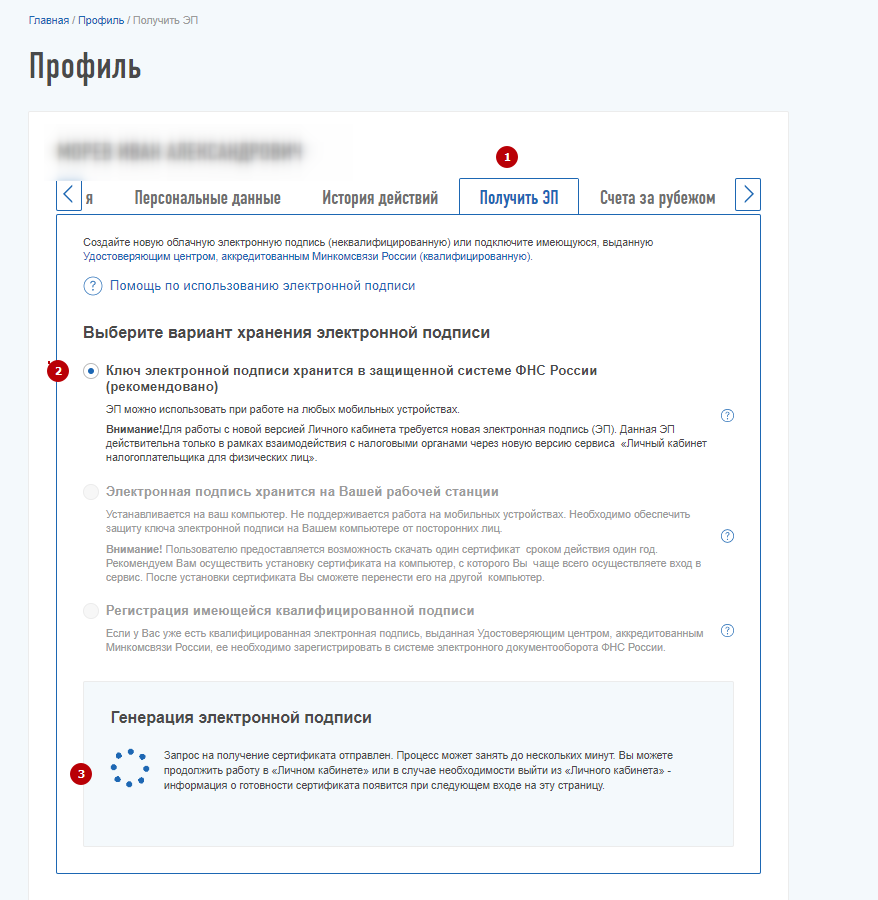
Попробуйте обновите страницу спустя некоторые время. В результате у вас должна появится зеленая галка и надпись: Сертификат электронной подписи успешно выпущен.
Данный атрибут является подтверждением того, что подпись сформирована и ее можно использовать для работы. В некоторых ситуациях на создание подписи уходит 24 часа, если данное время прошло и у вас до сих пор идет процесс формирования, значит вам надо обратиться в службу поддержки (Пример с ошибкой).
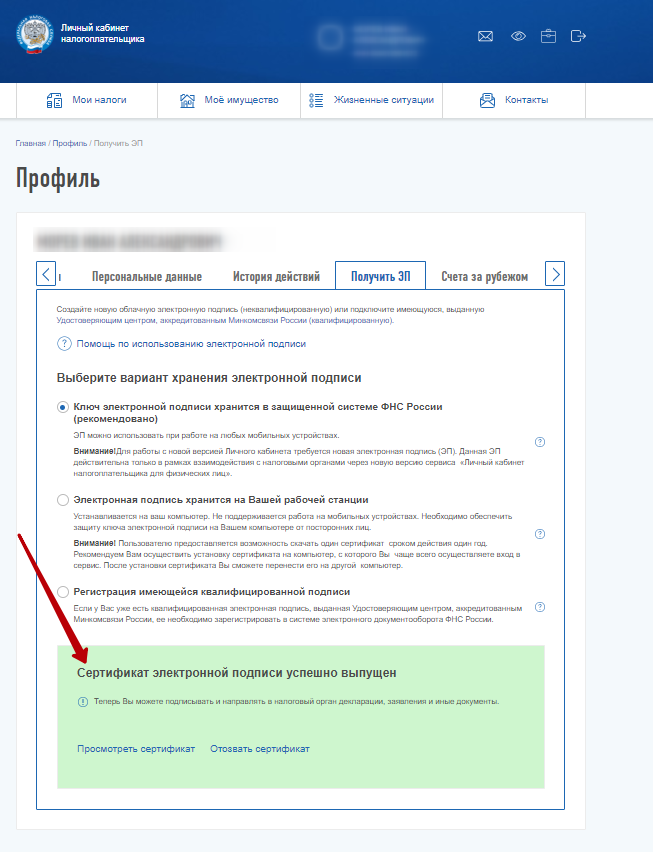
8 шаг
Далее переходим в раздел: Жизненные ситуации. 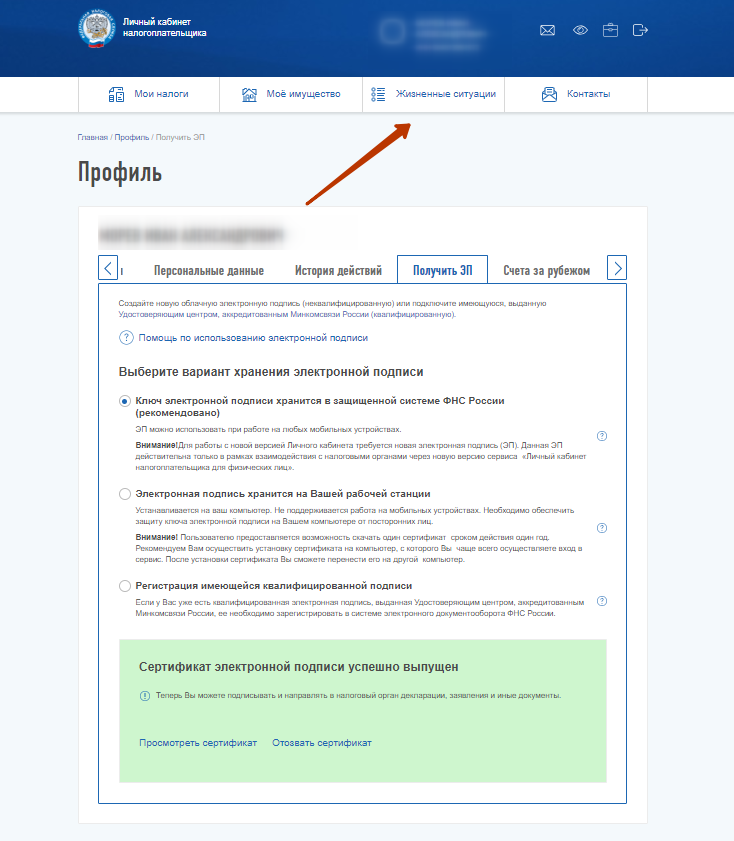
9 шаг
Выбираем раздел: Подать декларацию 3-НДФЛ. 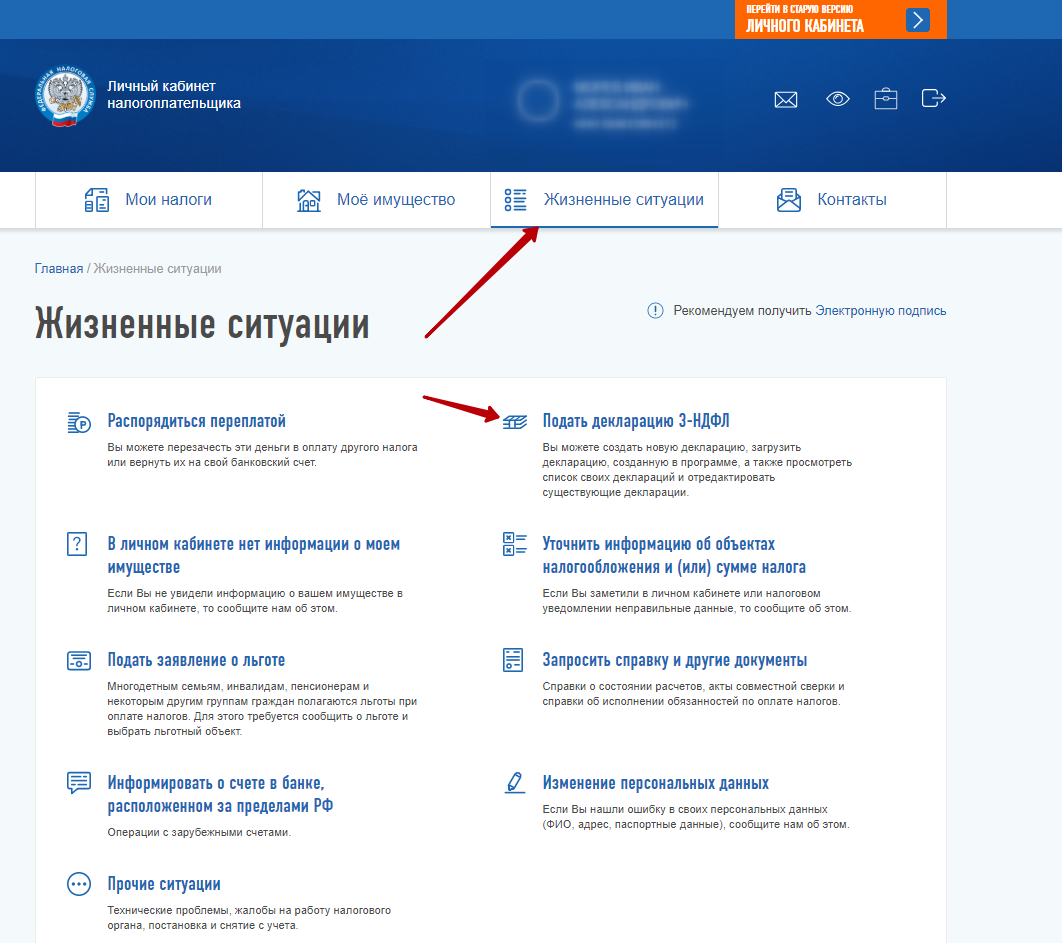
10 шаг
Теперь мы попали на страницу заполнения и представления налоговой декларации 3-ндфл. Далее нам предоставляется 2 варианта:
— заполнить новую декларацию онлайн (кнопка №1).
— направить сформированную декларацию (кнопка №2).
Так как в нашем случае файл подготовлен в программе декларацию 2017 в формате xml, то мы выбираем: отправить декларацию, заполненную в программе. Так же на этой странице вы можете перейти на страницу, где можно скачать программу декларация (кнопка №3).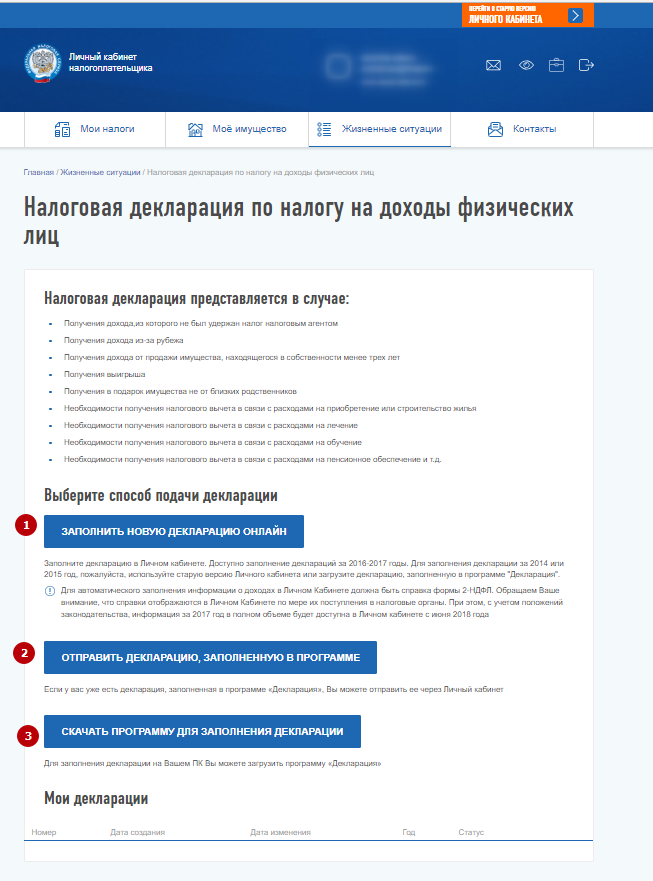
11 шаг
Выбираем нужный нам год. Далее нажимаем выбрать файл, на компьютере переходим в раздел, где у нас сохранен предварительно подготовленный в программе декларация файл в формате XML (название начинается NO_NDFL_***). Далее жмем открыть и ОК.
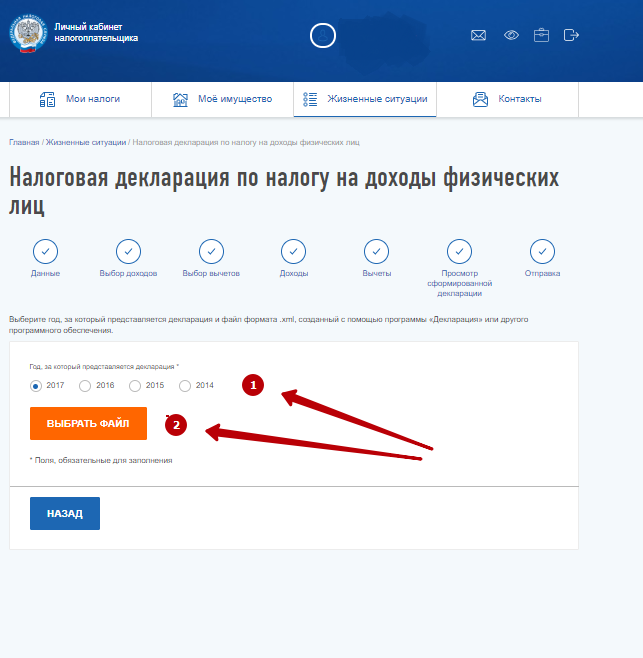
12 шаг
Теперь наша декларация подгружена на сайт и личный кабинет ее определил.

13 шаг
Все наша декларация загружена, теперь нам необходимо добавить необходимые подтверждающие документы. Список документов для каждого вычета свой (список для каждого типа по ссылке обучение, лечение или имущественный вычет). В данном случае мы оформляем вычет за квартиру, поэтому подгрузить надо будет соответствующие документы. Для каждого документа нам необходимо нажать кнопку: прикрепить документ.
14 шаг
- Суммарный объем прикрепляемых документов не должен превышать 20 мегабайт,
- Размер одного документа не должен быть более 10 мегабайт (если необходимо уменьшить размер документа, допустим pdf, то можно воспользоваться данным сервисом https://smallpdf.com/ru/compress-pdf или любым другим).
- Разрешенные форматы: .jpg, .tiff, .png, .pdf
- Для каждого документа требуется написать описание, из разряда: ИНН, Договор обучения, Договор купли продажи квартиры и т.д. Прикрепив файл, добавив описание, жмем: сохранить.
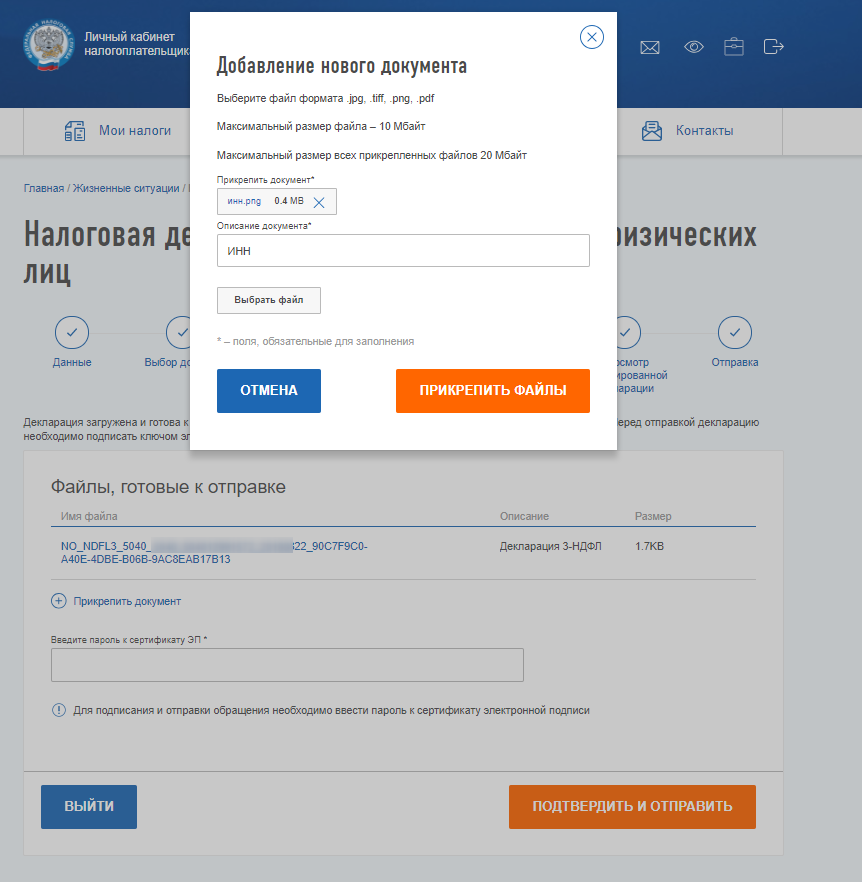
Рекомендации по подготовке скан-образов документов к декларации по форме 3-НДФЛ

15 шаг
После того, как мы добавили все документы. Внизу страны вводим пароль от нашей подписи, который мы формировали вместе с подписью на (смотрим 6 шаге). Вводим пароль, жмем кнопку: подтвердить и отправить.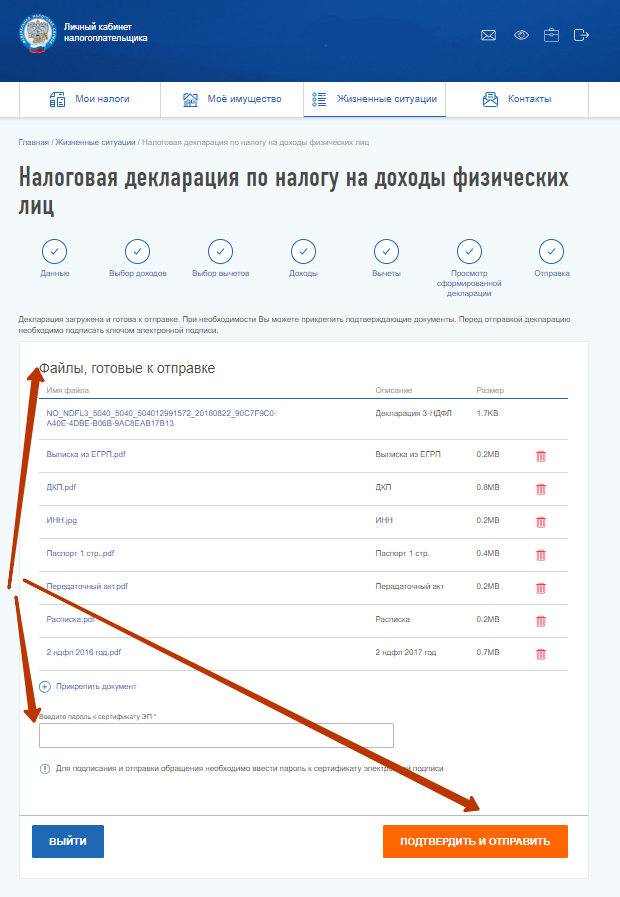
16 шаг
Далее Вы получаете уведомление о том, что декларация была подписана и направлена в Вашу ИФНС. Далее вы можете нажать на кнопку на одну из четырех вкладок:
- Подать заявление (Новая функция с 1 июня, в данном меню, вы можете сразу вместе с декларацией подать заявление на возврат. Исполнено оно будет после окончания камеральной проверки).
- Сообщения
- Мои налоги
- Подать заявление на возврат излишне уплаченного налога. (вкладка и 1 и 4 дублируют друг друга).
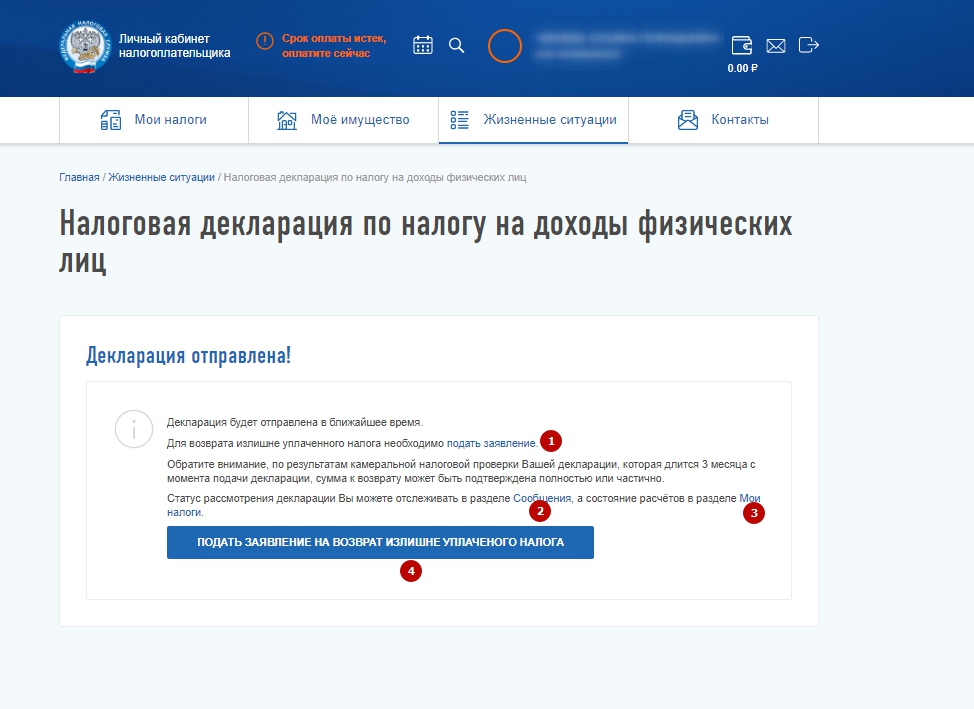
При переходе на вкладку 2 сообщения вы можете увидеть всю историю вашего документооборота, в том числе последнее отправленное сообщения — декларация 3 ндфл. Вы можете кликнуть на нее. 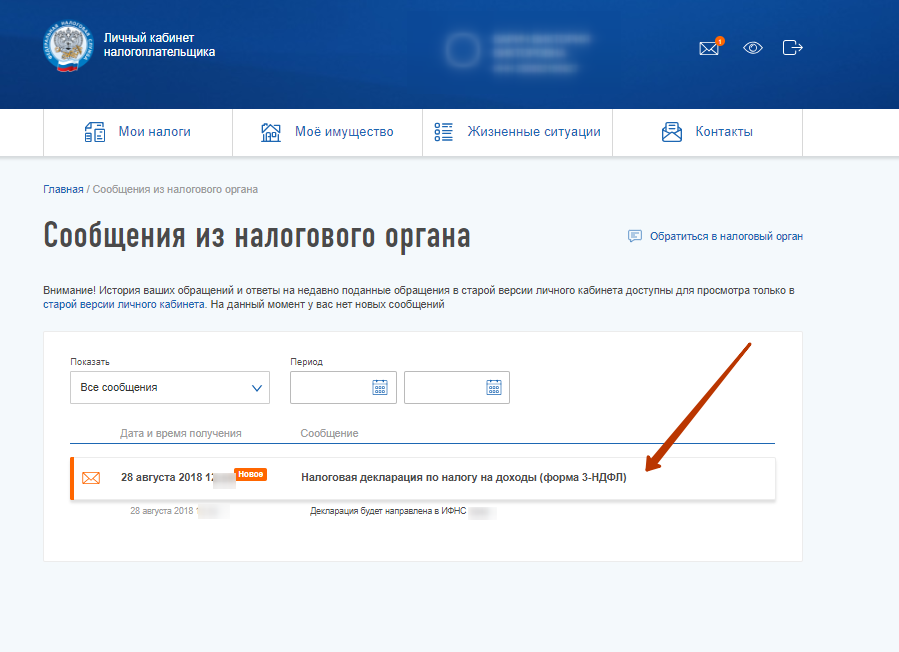 Перейдя в нее, вы можете увидеть:
Перейдя в нее, вы можете увидеть:
- Статус: сразу после отправки он становится: Создано =>Принято => Зарегистрировано=>На рассмотрении;
- Налоговый орган, который осуществил регистрацию;
- Дата и время регистрации
- Вложения в отправленном пакете.
- История обработки.
- Номер и дату регистрации декларации (обычно все эти данные появляются в течении 15 минут, но может занять и 24 часа).
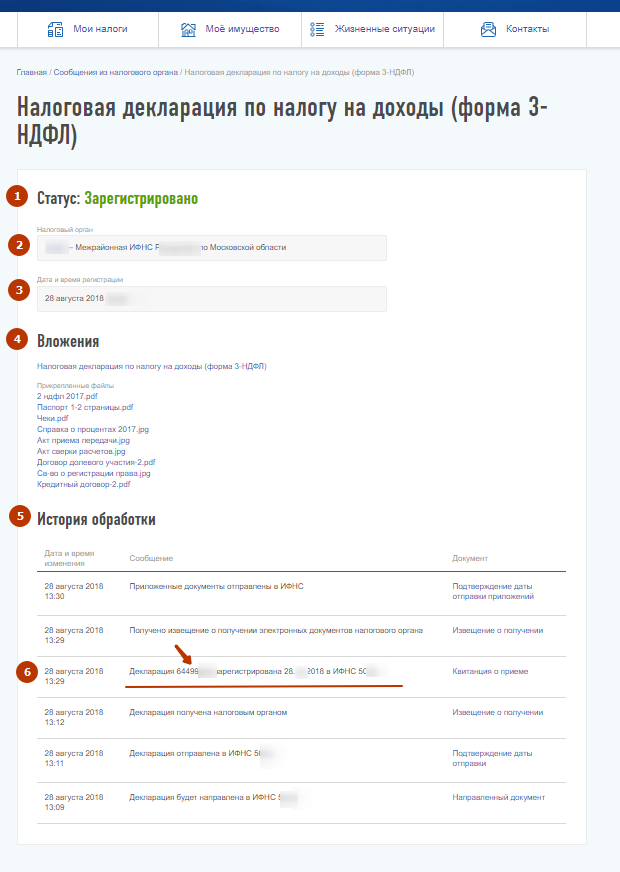 В случае, если ваш процесс регистрации не движется, рекомендую позвонить в налоговую. При условии что прошло 3 рабочих дня с момента отправки.
В случае, если ваш процесс регистрации не движется, рекомендую позвонить в налоговую. При условии что прошло 3 рабочих дня с момента отправки.
17 шаг
Если Вы хотите проконтролировать, что происходит с Вашей декларацией, в каком виде она дошла до ифнс, то необходимо перейти в раздел: Подать декларацию 3-НДФЛ (смотрим 9-10 шаг). Внизу Вы видите раздел: мои декларации, в котором вы можете видеть все отправленные вами декларации. Вы можете кликнуть на номер декларации и увидеть ее подробности.
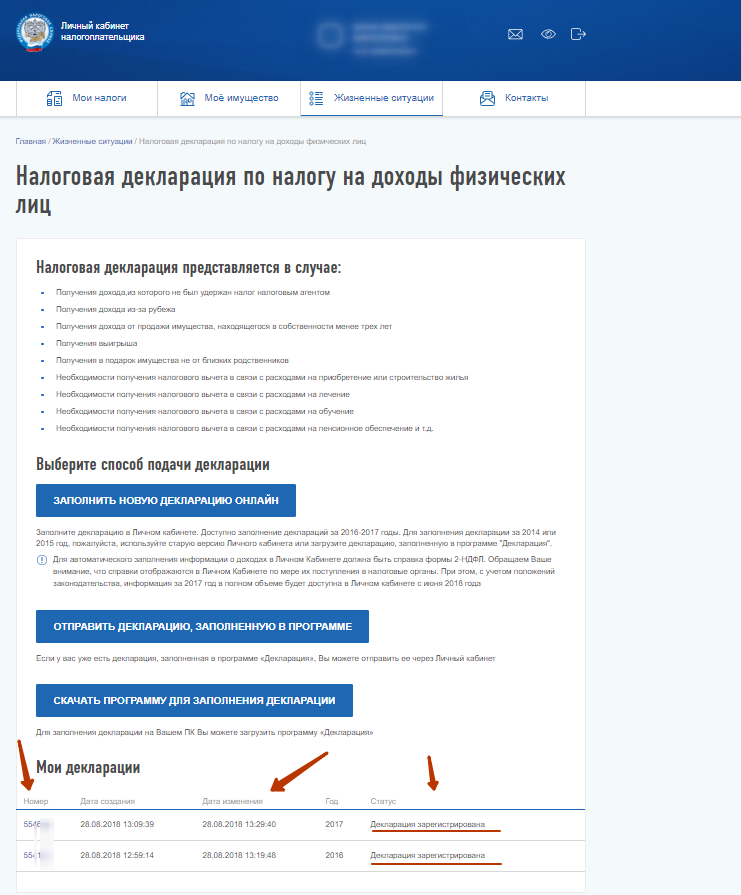
Нажав на номер вы можете увидеть:
- Уникальный номер регистрации вашей декларации;
- Дату ее регистрации;
- А также добавить дополнительные документы (в случае, если вы что-то забыли, или вам позвонили из налоговой и попросили добавить).
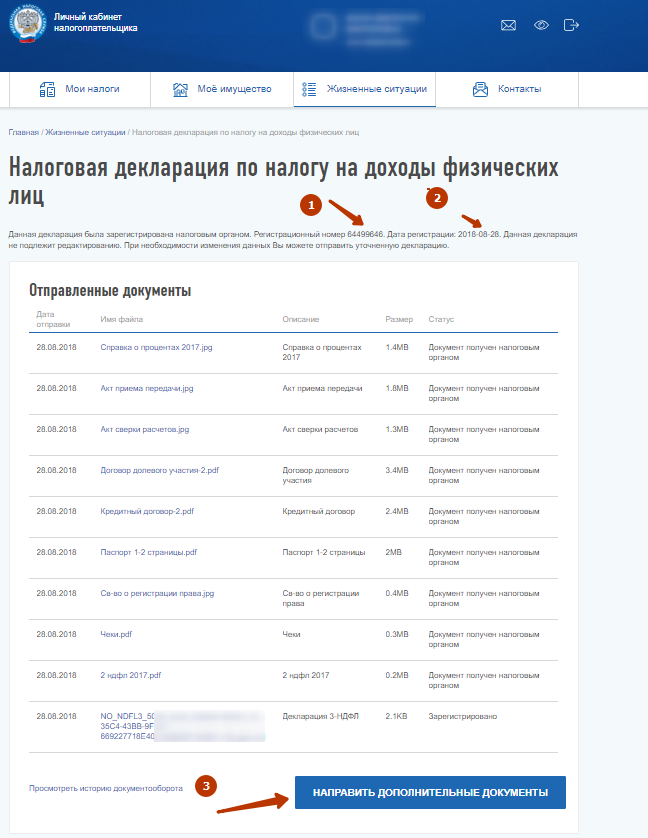
Пример успешно пройденной камеральной проверки
Как понять что проверка пройдена и Вы можете рассчитывать на вычет? В разделе сообщения в день окончания проверки вы получите сообщение из налогового органа: Сведения о ходе камеральной налоговой проверки по декларации №*******.
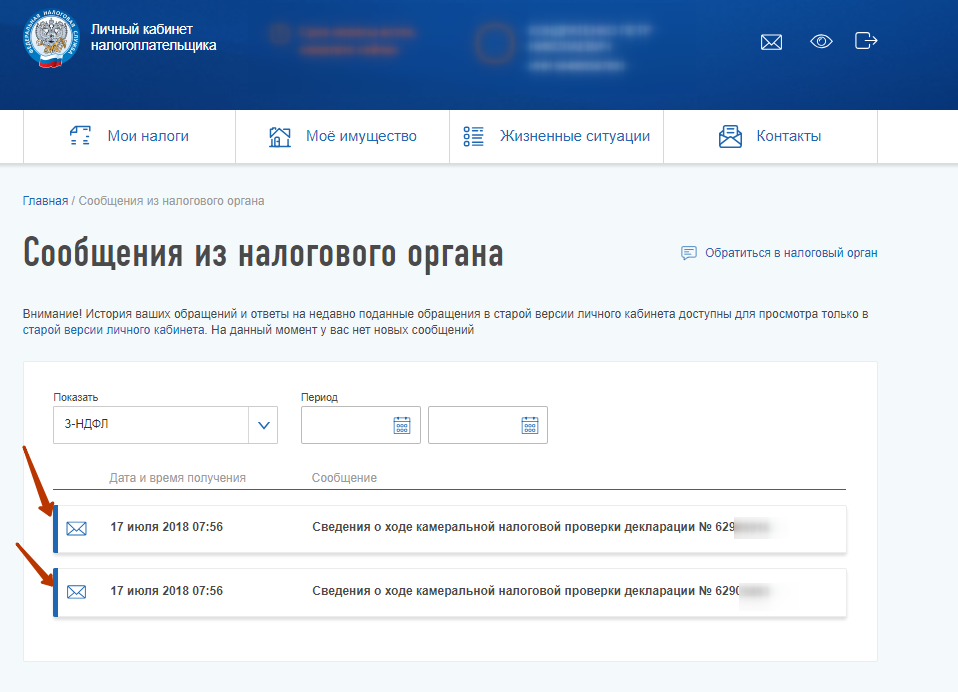 Кликнув на необходимую нам проверку, мы попадаем в меню, где указана подробная информация по проверке:
Кликнув на необходимую нам проверку, мы попадаем в меню, где указана подробная информация по проверке:
- Регистрационный номер вашей декларации
- Статус камеральной проверки
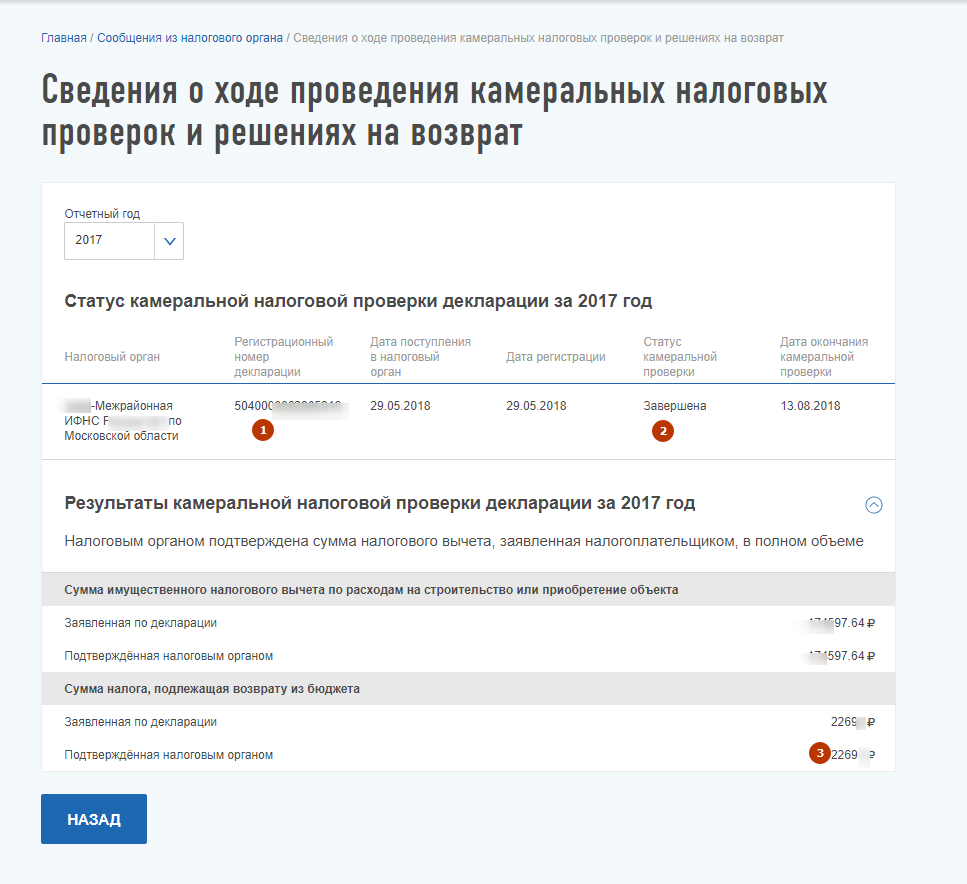
Вот таким образом мы отправили нашу декларацию, не ходя в налоговую и не теряя времени в очереди.
Также в личном кабинете Вы можете отправить заявление с реквизитами, по которым налоговая перечислит причитающиеся вам денежные средства.
Подача заявления с реквизитами на возврат налога вместе с декларацией.
С 1 июня 2019 вышло обновление личного кабинета, которое позволяет сразу подать заявление с реквизитами, через личный кабинет. Теперь нет необходимости ждать 3 месяца до окончания камеральной проверки для его подачи.
- Проверяем сумму, должна соответствовать сумме из декларации.
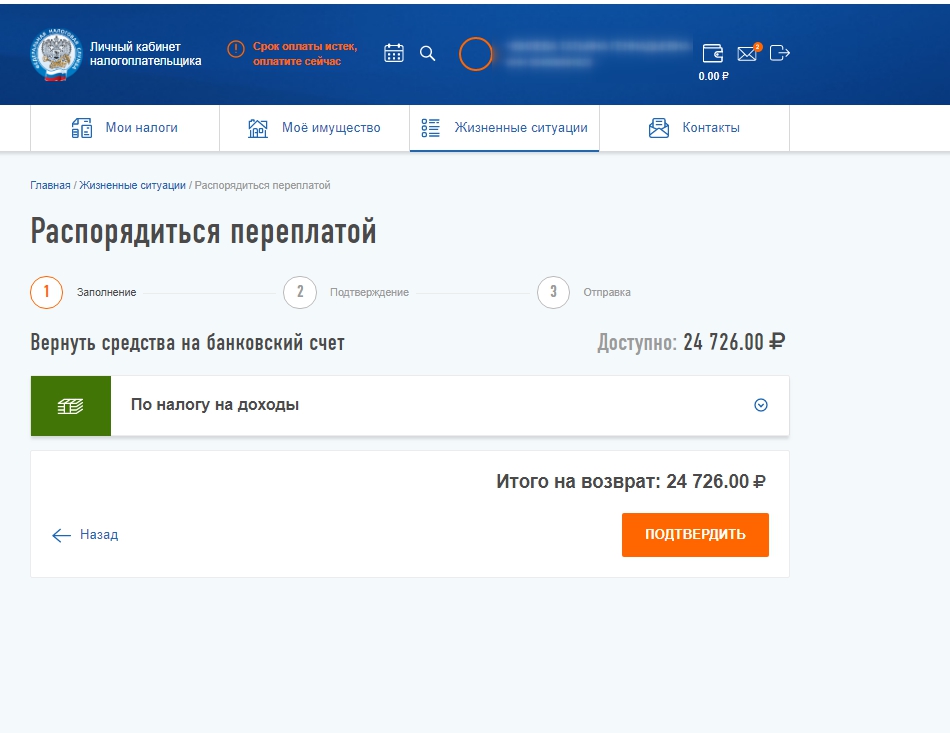
- Вносим: БИК, наименование и номер расчетного счета вашей карты.
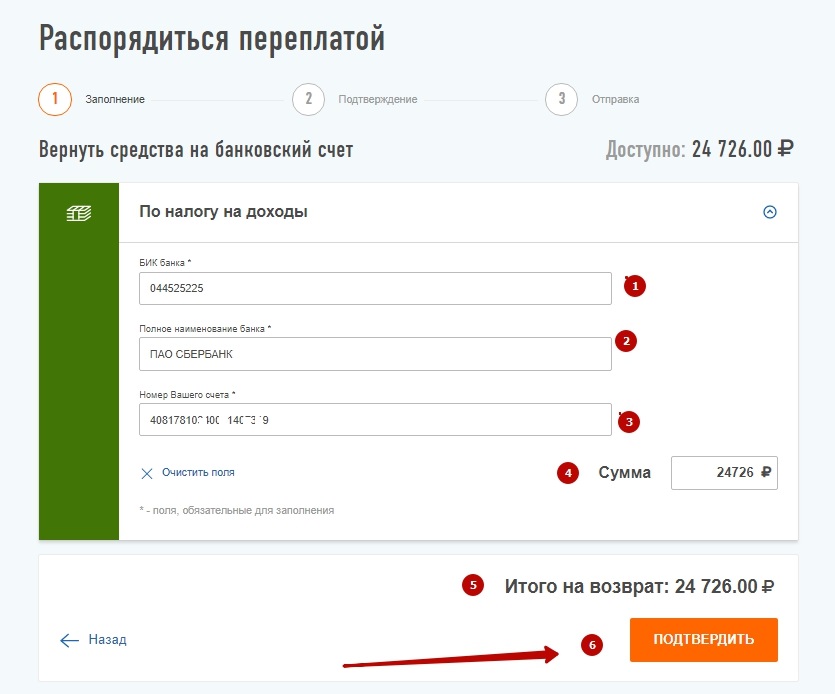
- Проверяем. Кликнув на сохранить в PDF можно посмотреть заполненное заявление => Вводим пароль эцп => жмем отправить.
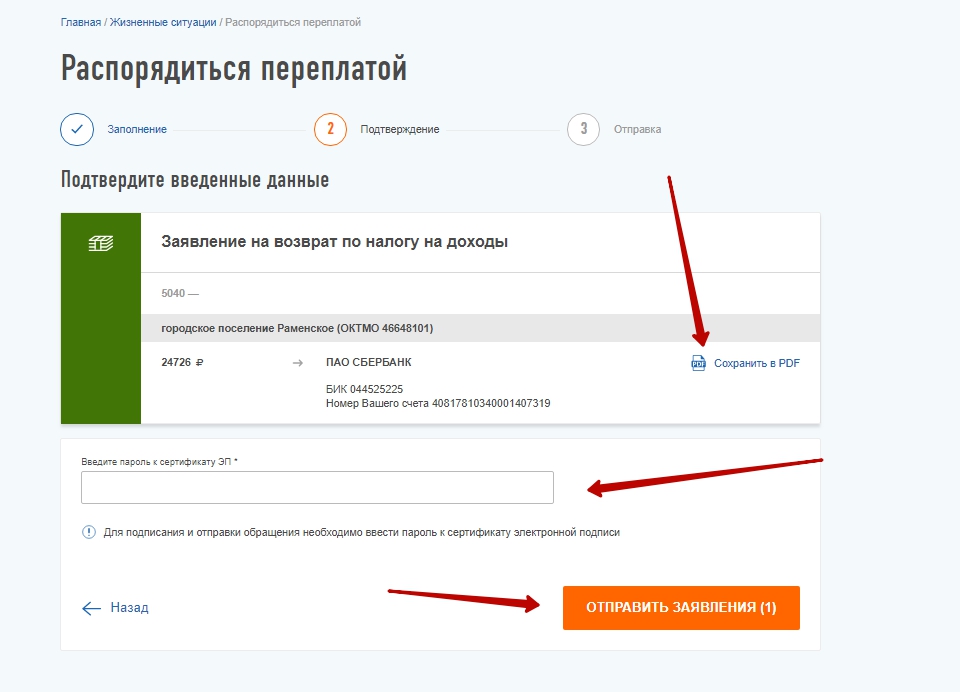
Отправленное заявление можно будет просматривать через раздел сообщения (нажав на конверт в правом верхнем углу).
Подача заявления с реквизитами на возврат налога через форму «распорядиться переплатой»
Данный способ был основном в первой версии кабинета, но и сегодня остается актуальным. Во-первых, для тех, кто подал декларации до 1 июня 2019 и не имел возможности сразу подать заявление с реквизитами. Во-вторых, вы могли случайно пропустить новую возможность и для подачи заявления у вас остается один способ, о нем далее.
После того, как ваша камеральная проверка завершена, Вы можете: сформировать заявление на возврат. Для этого вам необходимо перейти в раздел: Мои налоги => в разделе «Переплата» нажать кнопку: Распорядиться.
Перейти в раздел: Жизненные ситуации =>Распорядиться переплатой. 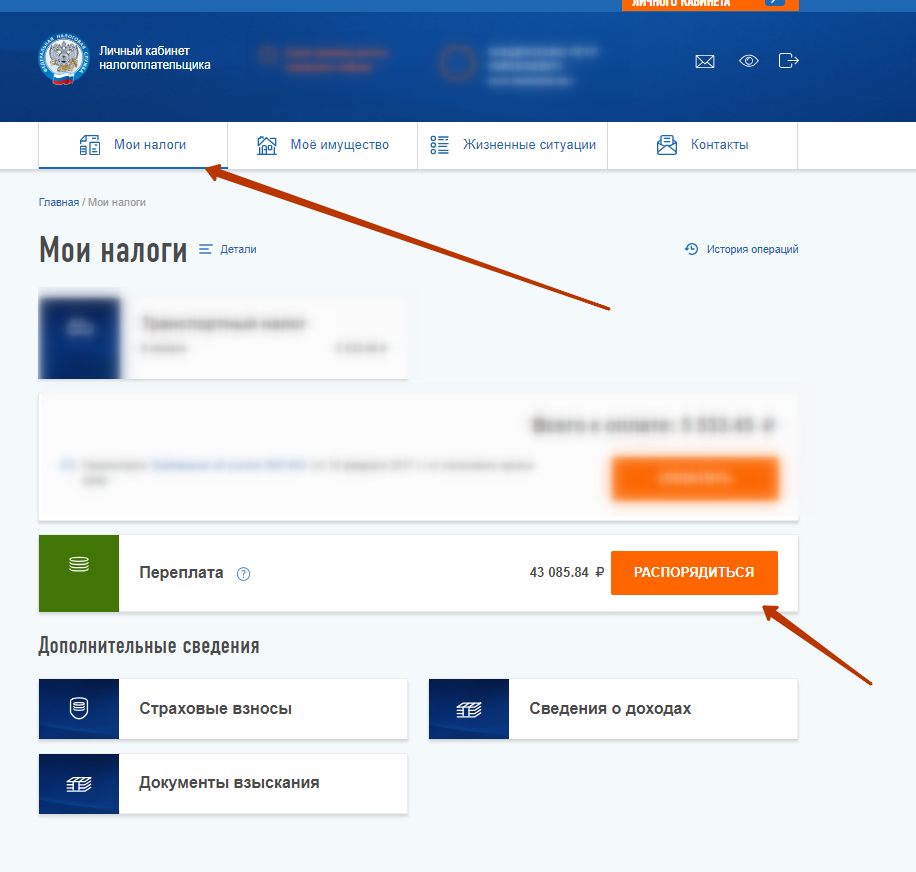 Так как распорядиться «переплатой», мы не можем не распорядившись задолженностью по другим видам налога, начать формирование заявление мы начнем с данного раздела, далее продолжения заполнения нашего документа необходимо нажать: «Подтвердить». ( Внимание! Данная «переплата» по транспортному или любому другому виду налога никак не связана с вашим вычетом, и в случае, если у вас есть задолженность за налог на машину, она не будет покрыта из суммы вашего вычета ).
Так как распорядиться «переплатой», мы не можем не распорядившись задолженностью по другим видам налога, начать формирование заявление мы начнем с данного раздела, далее продолжения заполнения нашего документа необходимо нажать: «Подтвердить». ( Внимание! Данная «переплата» по транспортному или любому другому виду налога никак не связана с вашим вычетом, и в случае, если у вас есть задолженность за налог на машину, она не будет покрыта из суммы вашего вычета ).
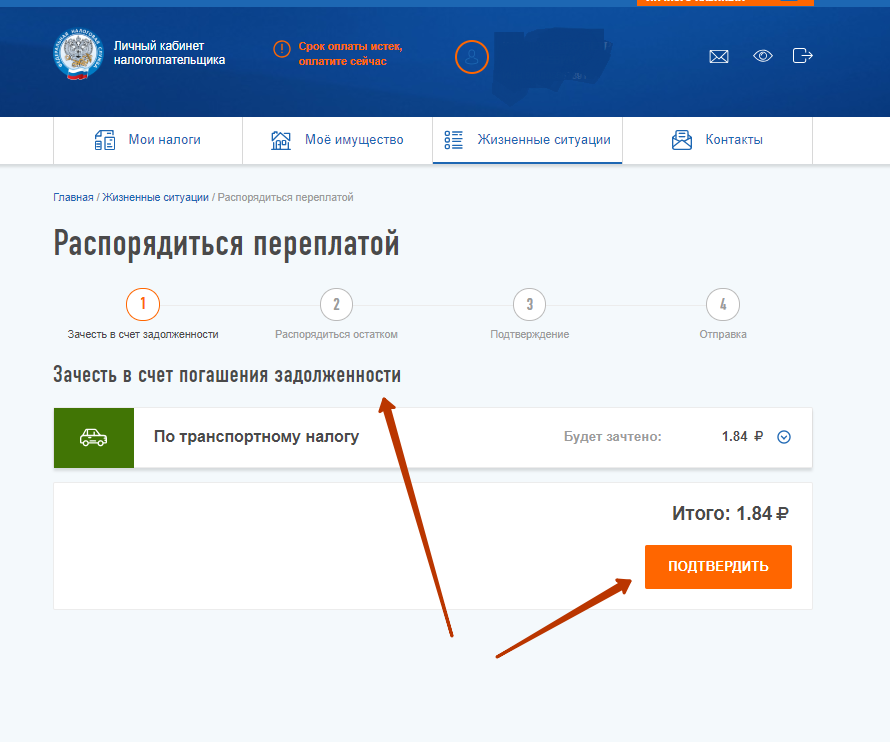
Далее мы должны распорядиться остатком по вычету. Проверяем сумму с указанной в нашей поданной ранее декларацией, и если она соответствует жмем: Подтвердить.
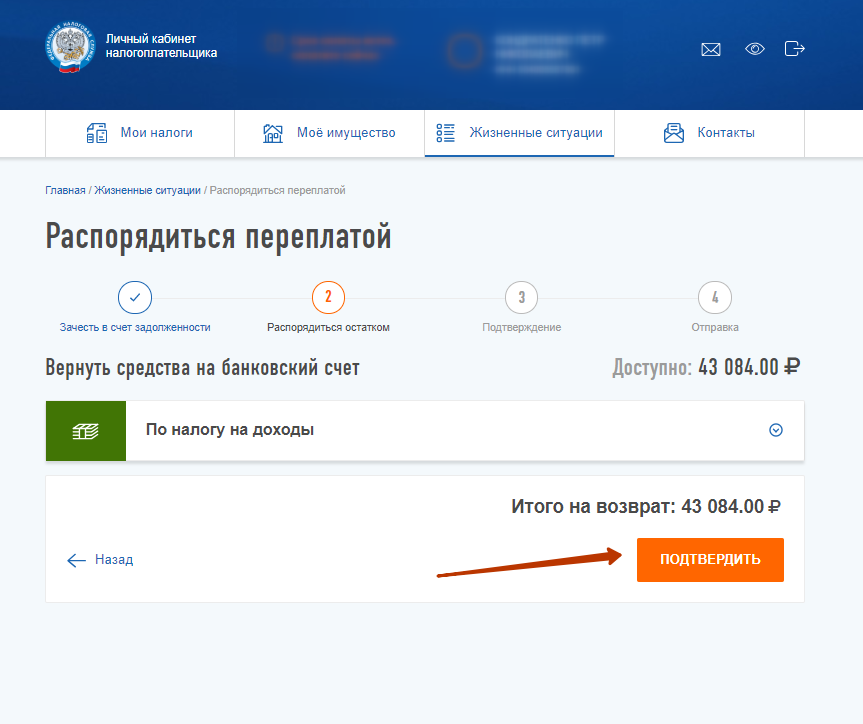 Заполняем заявлением. Ваша задача заполнить раздел: Вернуть средства на банковский счет. Обратите внимание на сумму.
Заполняем заявлением. Ваша задача заполнить раздел: Вернуть средства на банковский счет. Обратите внимание на сумму.
Для заполнения вам понадобится:
- БИК Банка;
- Полное наименование банка;
- Номер вашего счета (Это не номер карты, а номер р/сч. карты или сбер.книжки).
После заполнения реквизитов и проверки суммы, жмем: Подтвердить.
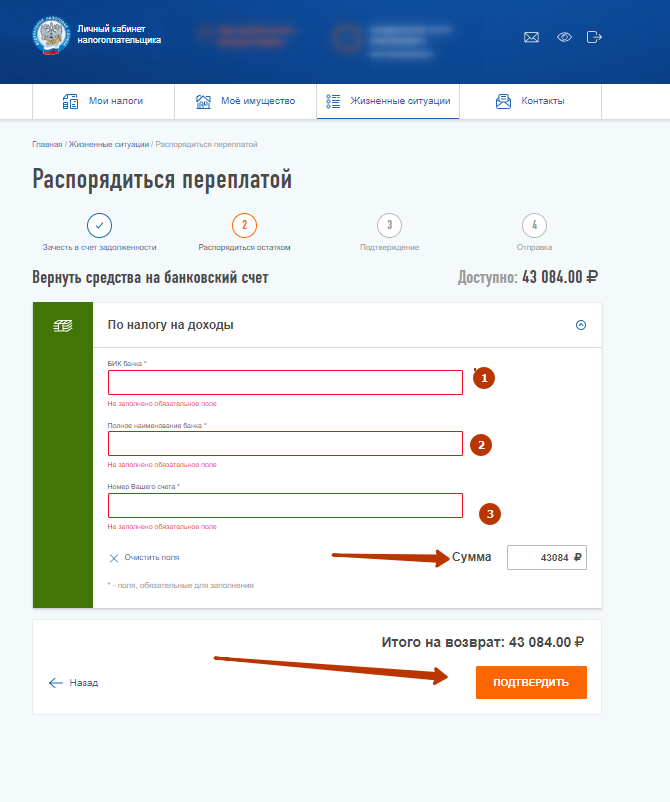
В данном разделе Вы можете просмотреть только что сформированные вами документы. Чтобы просмотреть вам необходимо нажать кнопку: Сохранить как PDF. В данном конкретном случае, у нас получается несколько заявления, так как есть заявление о зачете транспортного налога и 2 заявления на возврат по налогу на доходы (наш вычет был разбит на 2 суммы, так как в ранее сформированной нами декларации у нас было 2 источника ОКТМО куда мы платили НДФЛ).
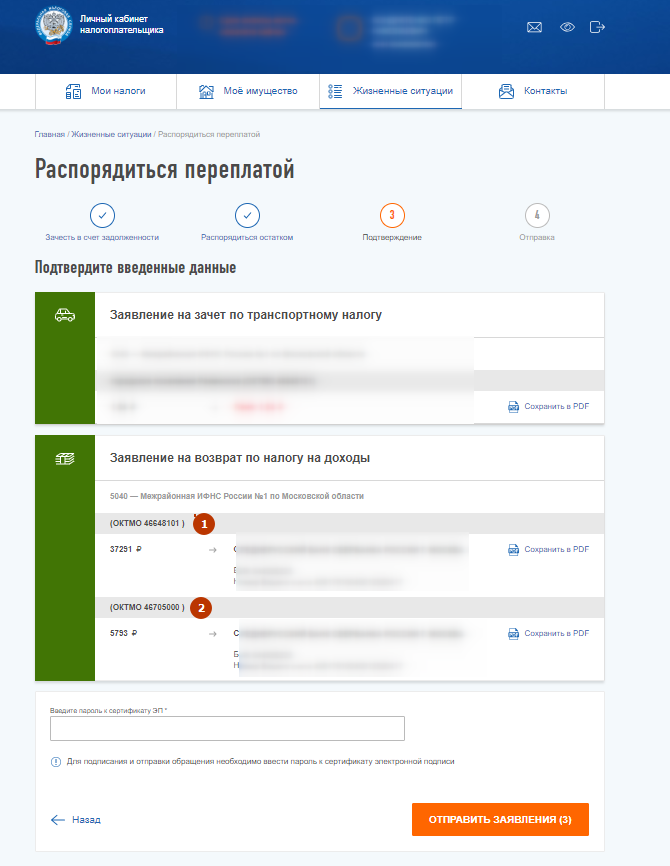
После отправки заявление у Вас выпадет окно-уведомление: «Заявление отправлено». Там будет ссылка в раздел: Сообщения, где будет вся информация о ваших заявлениях. (Внимание! Обработка заявлений происходит в течении 30 дней с даты его регистрации).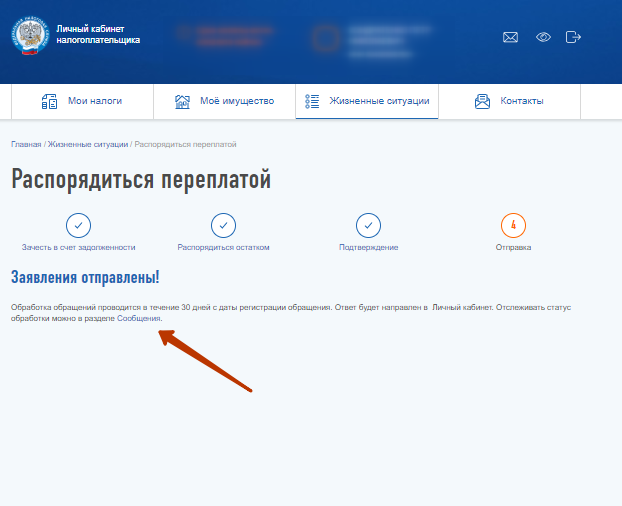
В данном разделе находяться все ваши сообщения, ниже можете увидеть, как выглядят ваши заявления в электронном документообороте налоговой. Нажав на любое заявление, вы можете увидеть его статус.
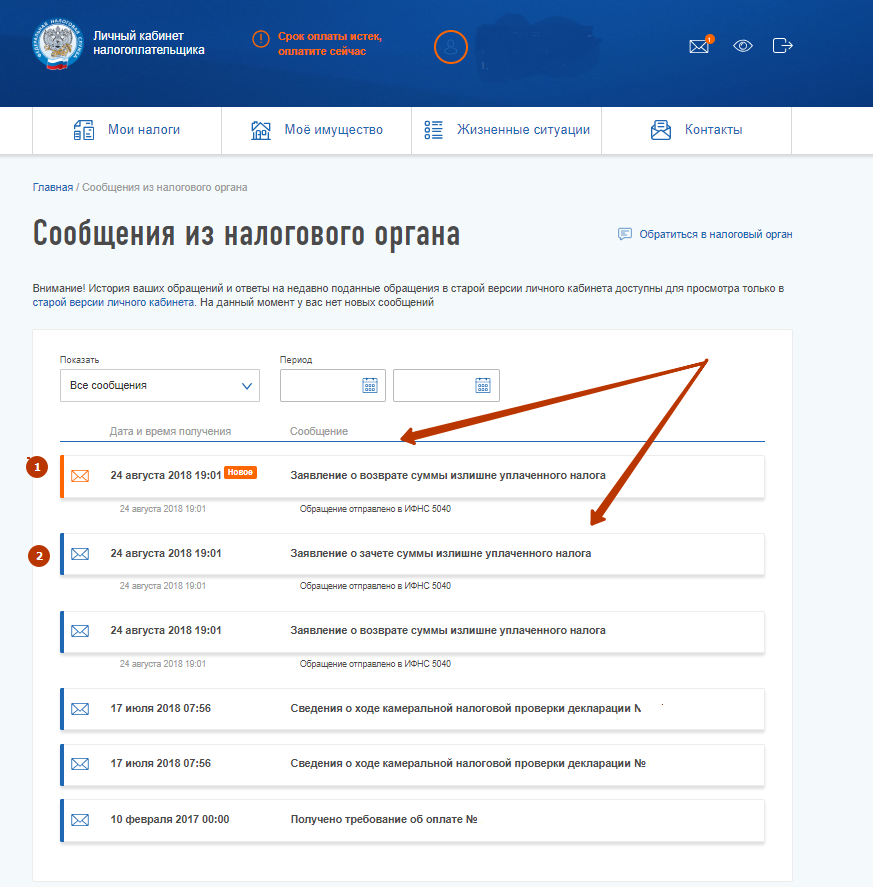
В данном случае должен быть статус: Отправлено. А также вы можете еще раз просмотреть отправленный документ. В данном сообщение статус будет меняться (потом он станет: Зарегистрированным, а после перечисления денежных средств: Исполненным) 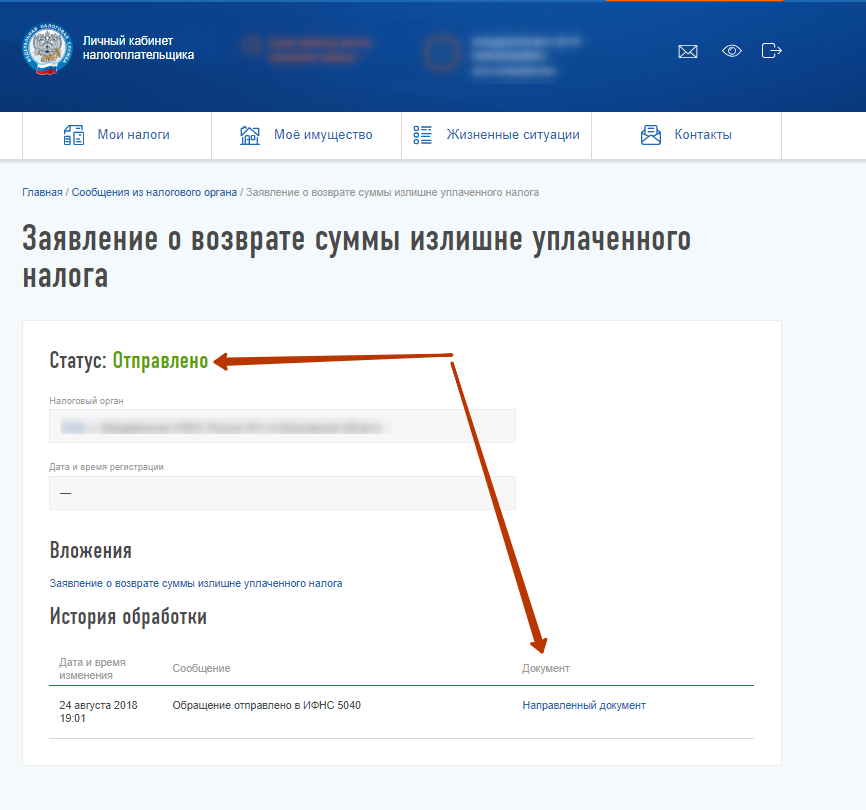
Всё. Ваша декларация и заявление готовы и отправлены. В соответствии со статьей 78 Налогового кодекса c момента подачи заявления в течение 10 рабочих дней налоговая принимает решение по вашему заявлению после его регистрации. После принятия решения вы увидите ваше заявление в списке (сведения по решениям на возврат), в течении 30 рабочих дней с даты решения по Вашим реквизитам поступят денежные средства.
В разделе сообщений из налогового органа, после принятия заявления на исполнение, статус будет изменен не только в сообщении, где есть информация о заявлении на возврат, но в соответствующей камеральной проверке.
Когда ваша декларация 3-НДФЛ готова, ее нужно отправить в налоговую. Рассмотрим один из способов подачи: через личный кабинет налогоплательщика.
Мы предлагаем вашему вниманию видео-инструкцию и, ниже, пошаговую фото-инструкцию.
Через личный кабинет можно направить не только саму декларацию, но и комплект сопутствующих документов.
Поручите заполнение и отправку декларации 3-НДФЛ личному налоговому эксперту онлайн-сервиса НДФЛка.ру!
Шаг первый: зайдите в ваш Личный кабинет налогоплательщика через сайт Федеральной налоговой службы. Для этого необходимо знать ИНН (это ваш логин) и пароль.
Кроме того, вход можно осуществить с помощью подтвержденного профиля на сайте госуслуг.
После входа необходимо выбрать вкладку “Жизненные ситуации”:
Шаг второй: Выберите вкладку “Подать декларацию 3-НДФЛ”:
Не забудьте зарегистрироваться в онлайн-сервисе НДФЛка.ру – мы поможем вернуть вам максимально возможную сумму налогового вычета!
Шаг третий: Выберите способ подачи декларации и год , за который вы подаете декларацию:
Шаг четвертый: прикрепите файл декларации в формате xml, полученный ранее в нашем сервисе, а также документы, подтверждающие право на вычет:
Если у вас нет электронной подписи, то нужно получить сертификат ключа проверки электронной подписи. Если сертификат уже получен, то переходим к следующему шагу.
Закажите получение электронной подписи через онлайн-сервис НДФЛка.ру: мы не только заполним для вас декларацию, но и самостоятельно отправим ее в вашу налоговую инспекцию!
На этом этапе обязательно прикрепите документы, подтверждающие доходы и расходы, заявленные в декларации. Обратите внимание! Суммарный объем всех отправляемых файлов не должен превышать 20 МБ.
Шаг пятый: после того, как вы подгрузили все подтверждающие документы, необходимо ввести пароль к сертификату электронной подписи.
Ваши документы отправлены в налоговый орган. О результате камеральной налоговой проверки вы сможете узнать также из “Личного кабинета”, и ходить в налоговую инспекцию нет необходимости.
Шаг шестой: Как только декларация будет проверена, вам придут сведения о результате камеральной проверки:
После завершения проверки и подтверждения суммы налога к возврату, в разделе “МОИ НАЛОГИ” вы увидите сумму налога к возврату.
Заполните заявление на возврат налога, введите номер счета для перечисления и подтвердите отправку.
Статус заявления на возврат можно отследить в сообщениях – налоговая пришлет вам уведомление:
Онлайн-сервис НДФЛка.ру желает вам удачного декларирования! Помните, что мы всегда с вами на связи и готовы решить любой вопрос по заполнению декларации 3-НДФЛ!
No related posts.
